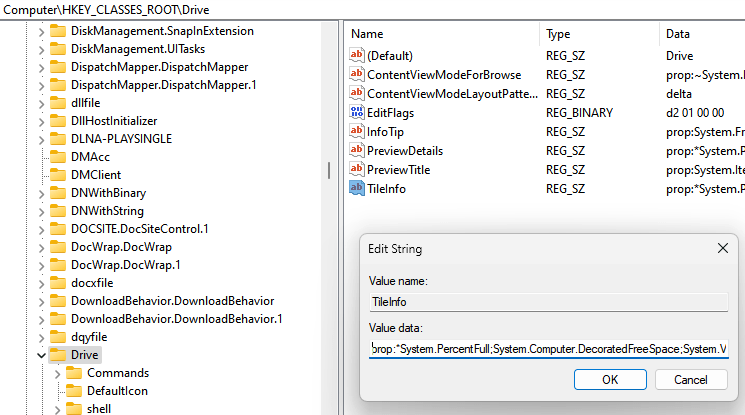Daugelis žmonių skundėsi dėl šios klaidos.
- Yra klaida, kai „Windows“ efektyvumo režimas visada įjungtas.
- Paveiktos „Chrome“, „Edge“ ir kitos naršyklės.
- „Microsoft“ dar neatsakė, bet vartotojai, matyt, rado sprendimą.
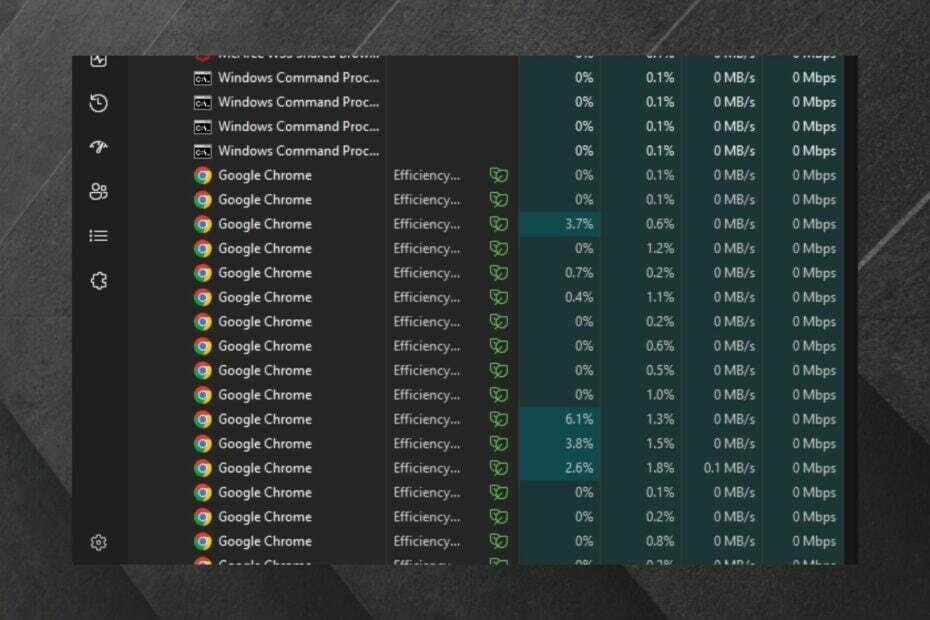
Patch antradienio atnaujinimai jau daugiau nei savaitę, ir jiems pavyko išspręsti daug didelių problemų, įskaitant kai kurias nuolatines kenkėjiškų programų klaidas.
Tačiau atrodo, kad tai gali sukelti kitų problemų ir Pasak „Microsoft“ bendruomenės vartotojo, Edge ir kitos naršyklės, ypač „Chrome“.
Problema ta, kad dėl nežinomos priežasties suaktyvinamas „Windows“ efektyvumo režimas, todėl labai sunku dirbti su šiomis programomis.
„Google Chrome“ nenaudojamas. „Windows“ darbalaukio užduočių tvarkyklė sako, kad efektyvumo režimas yra aktyvus keliuose, bet ne visuose „Google Chrome“ antriniuose procesuose. Manau, kad tai yra našumo sumažėjimo priežastis. Galiu išjungti efektyvumo režimą kiekvienam atskiram proceso dalyviui, bet jis grįžta po kelių minučių.
Šia tema vis dar yra daug atsakymų ir daug vartotojų susiduria su šia problema. Tarp jų kitas vartotojas teigė, kad tai ištaisė pašalindamas / pašalindamas naujausius „Windows“ naujinimus.
Pašalinau Windows 11 naujinimą KB5026375. Dabar naujausias naujinimas rodomas kaip KB5026372 (sėkmingai pašalintas KB5026375). Iš naujo atidariau visus daugiau nei 20 skirtukų naršyklėje „Chrome“. Dabar galiu atidaryti ir vykdyti „Google Meet“ susitikimus „Chrome“ naršyklėje be iškritusių kadrų ar sutrumpinto garso. Panašu, kad pašalinus KB5026375 naujinį „Google Meet“ susitikimai „Chrome“ naršyklėje grįžo į laukiamą greitą našumą.
Tačiau tai nėra oficialus sprendimas, tačiau atrodo, kad „Windows“ naujinimai kažkaip išsprendžia šią problemą. Kitas vartotojas, šį kartą Reddit, ištaisė ją atnaujindamas savo sistemą į naujausią Windows 11 versiją. Taigi sprendimas yra kažkur per vidurį.
Tačiau, jei susiduriate su šia problema, galbūt norėsite pabandyti pašalinti naujausius „Windows“ naujinimus arba atnaujinti į naujausią versiją, atsižvelgdami į situaciją.
Ištaisykite „Windows“ efektyvumo režimą pašalindami naujausius „Windows“ naujinimus
Yra keletas būdų, kaip tai padaryti, tačiau lengviausias būdas yra naudoti meniu Atnaujinimo istorija.
- Atidarykite programą „Nustatymai“.
- Pasirinkite Windows "naujinimo variantas.
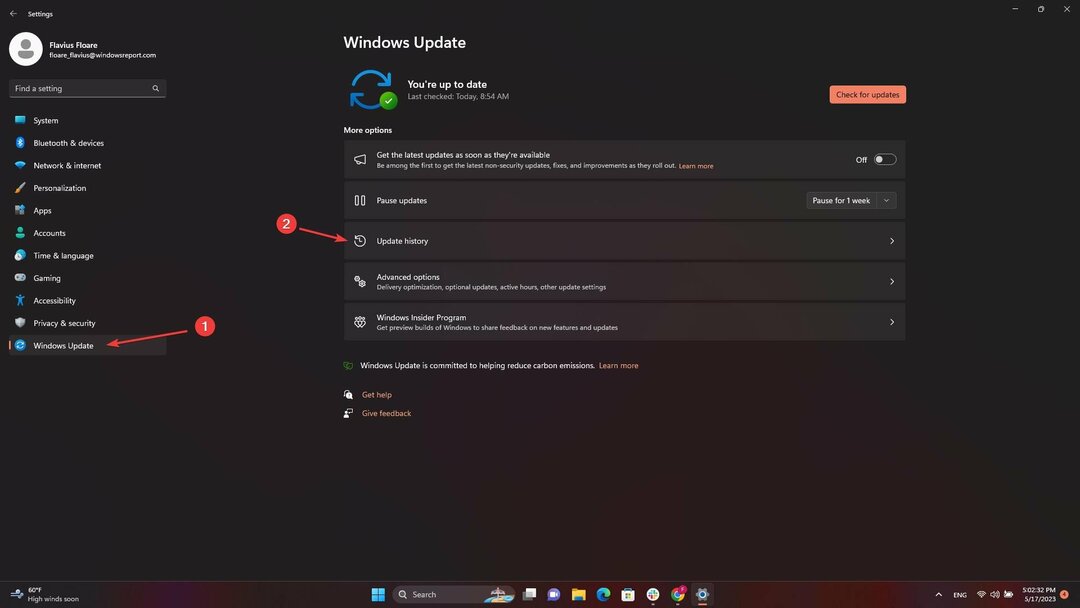
- Eiti į Atnaujinti istoriją ir pasirinkite Pašalinkite naujinimus.
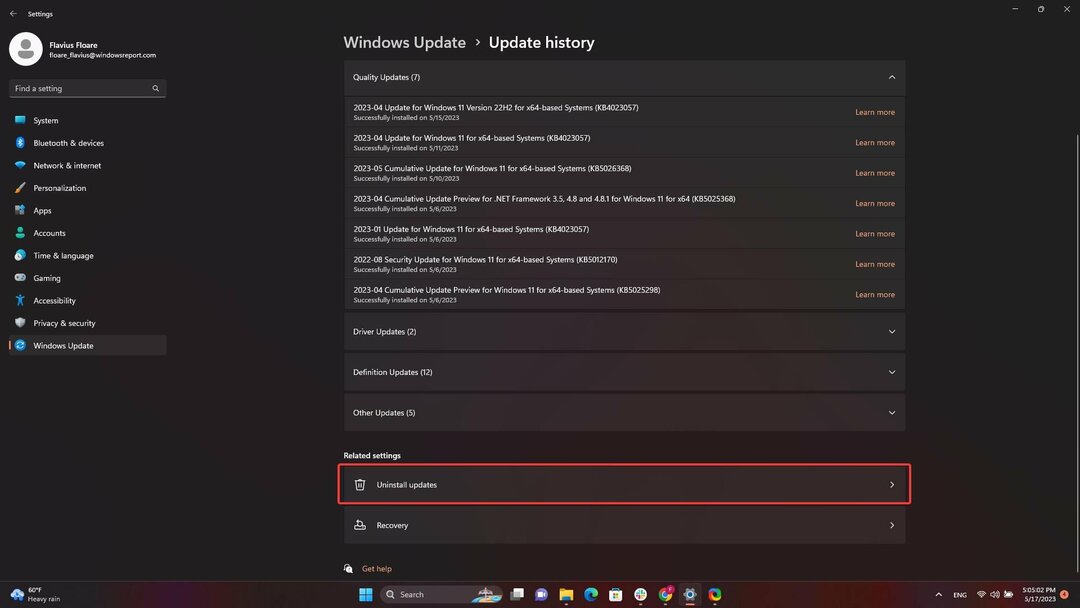
Taip pat galite peržiūrėti šį vaizdo įrašą, kaip tai padaryti.
Kita vertus, jei norite atnaujinti savo sistemą į naujausią Windows versiją, tereikia eiti į tą patį puslapį ir spustelėti Tikrinti, ar yra atnaujinimų.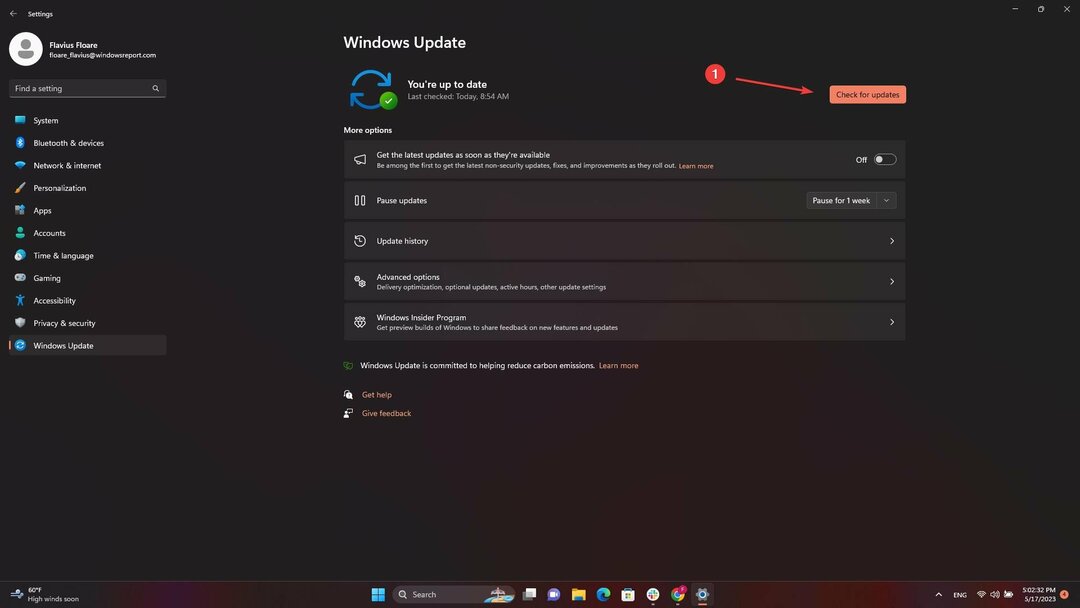
Nors nėra „Windows“ patvirtintų šios problemos sprendimų, vartotojai teigė, kad naujinimo leidimų atnaujinimas arba pašalinimas ją visiškai išsprendė.
„Microsoft“ tikriausiai tai išnagrinės, nes tai labai erzinanti klaida, tačiau iki tol galite išbandyti šiuos metodus.
Ar šiuo metu sprendžiate šią problemą? Kokia jūsų patirtis su juo? Praneškite mums toliau pateiktame komentarų skyriuje.